空白笔记本怎么装系统?笔记本配置重装系统方法【教程】
发布时间:2025-04-01 10:44:02
空白笔记本怎么装系统?这里有个前提条件,笔记本空白是从来没有安装系统吗?也就是硬盘本身还没有经过格式化处理?如果笔记本电脑是全新的,出厂时可能是没有预装操作系统的,或者是自己组装的设备,没有安装过任何系统,这种情况下,硬盘没有分区和格式化,普通方式是无法直接安装系统的。当然,如果硬盘已经处理了,那就可以学习今天分享的笔记本配置重装系统方法【教程】。

装机介质:8GB或以上容量的空白u盘
系统版本:win10专业版
制作工具:电脑店u盘启动盘制作工具(点击链接下载)
二、U盘重装系统准备事项
1、在制作启动盘时,需要根据具体情况选择适合的启动模式,以确保兼容性和性能,一般选择的USB-HDD会比较多。
2、重装前请备份好系统分区的重要文件,重装的的时候这个分区会被格式化。
3、下载win10系统镜像:
a.前往微软官方网站,下载“媒体创建工具”。
b.运行该工具,并按照提示操作选择适合你的Windows 10版本和语言。
c.工具将下载Windows 10系统镜像文件并创建可启动的安装介质。
三、U盘重装系统详细步骤
1、制作u盘启动盘
a. 进入首页,切换到【下载中心】,点击【立即下载】,下载电脑店的制作工具。注意事项:下载前关闭电脑的防火墙及第三方杀毒软件,避免误删工具的组件!
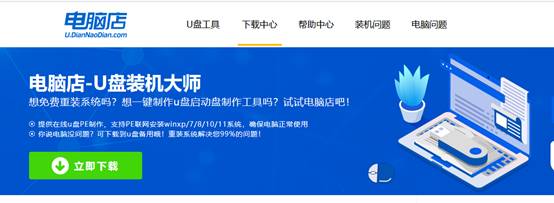
b. 下载后安装制作工具,如下图所示,打开以下的程序。
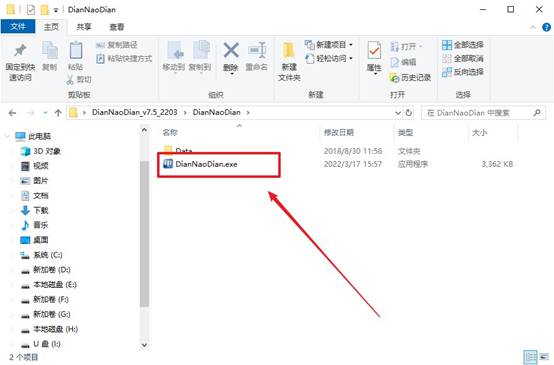
c. 将u盘插入电脑当中,软件会自动识别到u盘的信息。默认其他设置,直接点击【全新制作】。
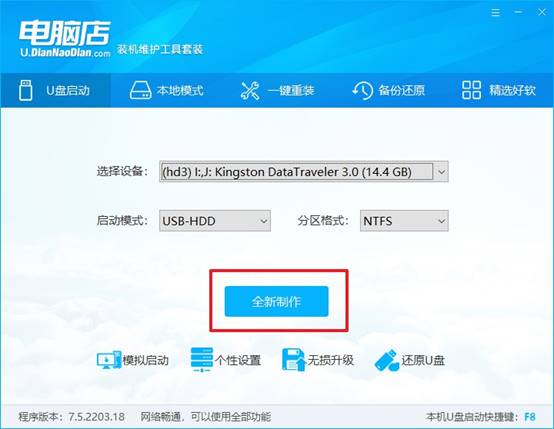
d. 等待制作,完成后会有提示框提示。
2、设置u盘启动
a.在电脑店官网首页,查询u盘启动快捷键,接下来的操作中会用到。
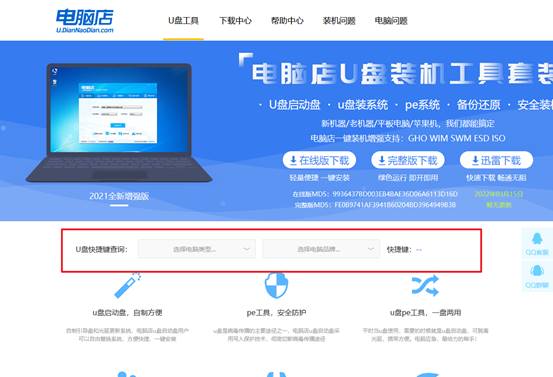
b. u盘启动盘连接电脑,重启出现开机画面,按u盘启动快捷键进入BIOS设置界面。
c.在启动项设置界面,按键盘加减号,将u盘移动到第一位,按下F10保存并退出。
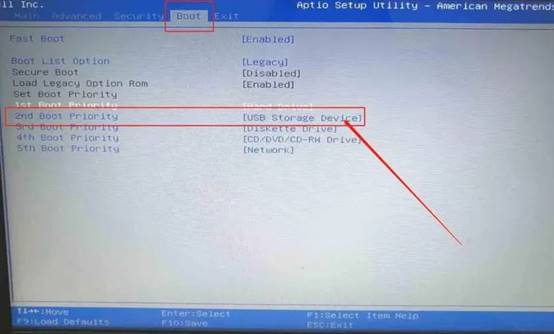
d. 再次重启后,电脑会进入电脑店winpe主菜单,选择第一项回车即可进入PE系统。
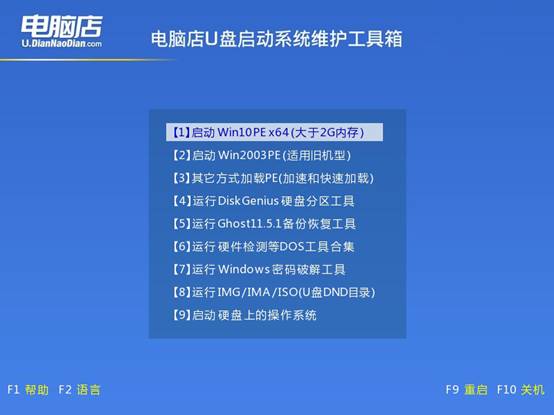
3、u盘装系统
a. 如安装win10系统,进入winpe桌面后,打开【电脑店一键装机】。
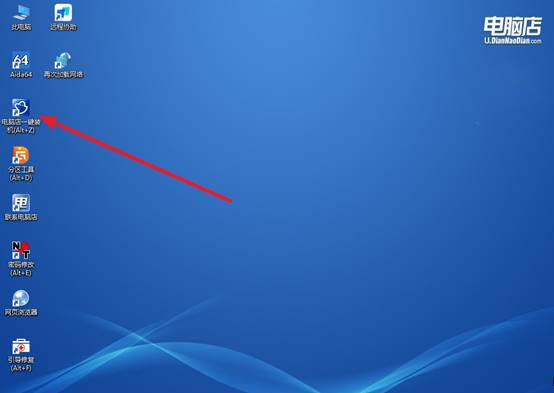
b. 在界面中,根据下图所示的提示,选择操作方式、镜像文件以及系统盘符,点击【执行】。
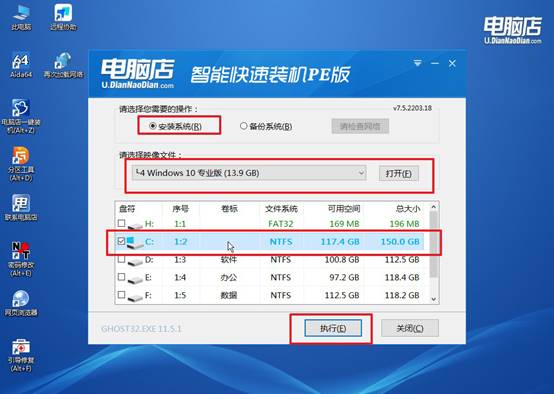
c. 跟着提示操作,最后勾选【完成后重启】,等待安装重启。

d. 等待安装完成,重启后即可进入win10系统。
四、U盘重装系统相关内容
电脑重做完系统开机没反应怎么办
情况1:完全无反应(风扇不转、灯不亮)
电源问题:台式机换个电源试试,或用万用表测电源是否输出电压。笔记本换个适配器或检查电池是否故障。
主板损坏:如果电源正常,但主板无任何反应,可能是主板故障,需要专业检测。
情况2:有反应,但黑屏无信号
检查显示器连接(台式机):确保 HDMI/DP/VGA 线 插好,尝试换个接口或更换显示器。如果有独立显卡,尝试把显示器接到 主板集成显卡 试试(拔掉独立显卡)。可能是显卡或显示器坏了,换个显示器或显卡试试看。
主板蜂鸣器提示音(台式机):如果主板装有蜂鸣器,听一下有没有 滴滴声,根据声音判断问题。长两短:卡故障,尝试重新插拔或更换显卡。连续短响:内存问题,尝试拔插内存或更换内存。无声音:可能是主板或CPU有问题。
尝试重置 BIOS:断电,打开机箱(台式机),找到 CMOS 电池(一块纽扣电池)。拔掉CMOS电池,等 5-10 分钟后重新安装,再次开机。也可以在主板上找到 Clear CMOS跳线(一般标记为“CLR_CMOS”),短接 5-10 秒后恢复。
以上就是本次笔记本配置重装系统方法【教程】的全部内容了。注意,如果是全新硬盘安装系统,建议在后续使用过程中定期备份重要数据,避免因系统故障或硬件损坏导致数据丢失。此外,U盘启动盘可以继续保留,以备不时之需,万一系统出现问题,可以随时使用它进行修复或重装。
